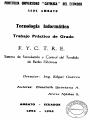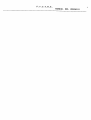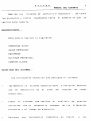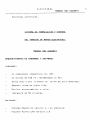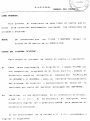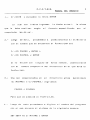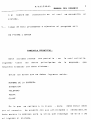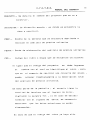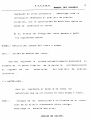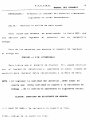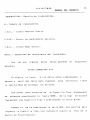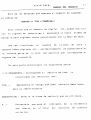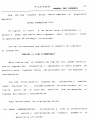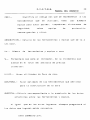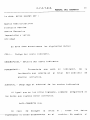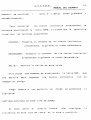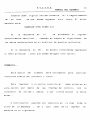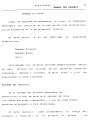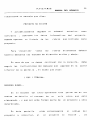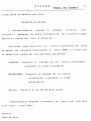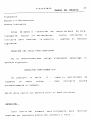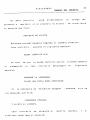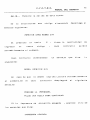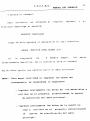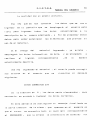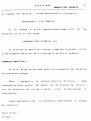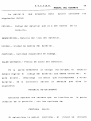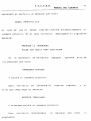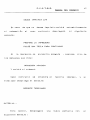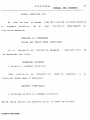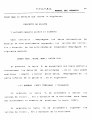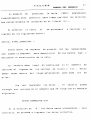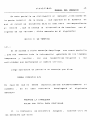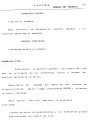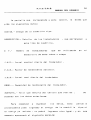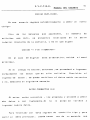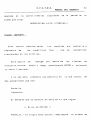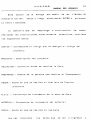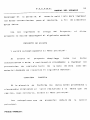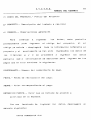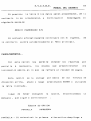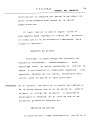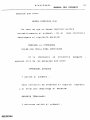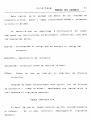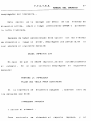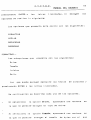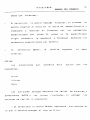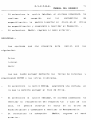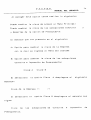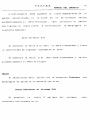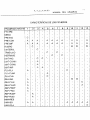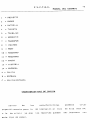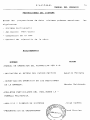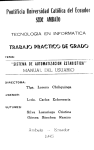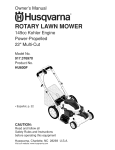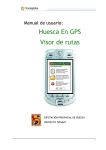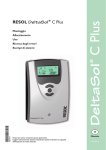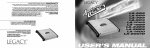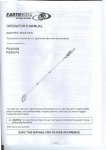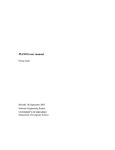Download Tecnología Informática
Transcript
PONTIFICIA UNIVERSIDAD "CATÓLICA" DEL SEDE AMBATO Tecnología Informática Trabajo Práctico de Grado F Y T1 * R 1 « P ^>« IX» F i->» 1 * Sistema de Formulación y Control del Ten de Redes Eléctricas Director: Ing. Edgar Guerra Autores: EUzabeth Quintana A Alirio AMBATO 1.993 - ECUADOR 1.994 S. F.Y.C.T.R.E. MANUAL DEL USUARIO F.Y.C.T.R.E. MANUAL DEL USUARIO I OM El sistema de control y e lee tricas " F.Y.C.T.R.E formulación del tendido ", es un sistema de redes integrado que permite ei manejo de las siguientes aplicaciones: - Presupuesto Material - Pl anif i caci ón Reajuste - Reportes - Mantenimiento Este sistema tiene las siguientes carácter ist icas : " F.Y.C.T.R.E. " está escrito en es capaz de manejar ficheros de hasta un registros, 4000 255 b i l l ó n de campos caracteres por registro, por campo» 25 Foxpro/Lan versión 2.00, bases de datos que caracteres bases ilimitado de por contengan registro, datos abiertas, número de Índices 254 y 254 manejo de caracteres por c l a v e de Índice. " F.Y.C.T.R.E." presupuesto, reajuste está materiales, diseñado para planificación, el cuadrillas tipo, de precios, control de pagos, reportes por p a n t a l l a e impresora, y mantenimiento del sistema. F.Y.C.T.R.E. MANUAL DEL USUARIO Además cuenta con una serie de meñus que aparece en la parte inferior de la p a n t a l l a . DESCRIPCIÓN DEL SISTEMA: "F.Y.C.T.R.E." se cuenta la facilidad ha d i v i d i d o del manejo, en 6 módulos, tomando en proceso y organización de la información, estos son: Presupuesto Material Planificación Reajuste - Reportes Mantenimiento PRESUPUESTO.- Este m ó d u l o realiza el obteniendo informes tales como: - Resumen de la oferta Material - Mano de obra - Transporte - Equipo y/o Herramientas análisis de precios unitarios, F.Y.C.T.R.E. 4 MANUAL DEL USUARIO Costos Indirectos Utilizados en cada rubro o etapa MATERIAL.- Este m ó d u l o lleva un resumen de materiales adquiridos por la empresa » un control del material existente en bodega y listado de material, resumen de proveedores. PLANIFICACIÓN.- Por medio de éste, se establece los tiempos la construcción del manera ingresa encargados de tendido de una red las la c u a d r i l l a s tipo construcción utilizarán en cada una de de las etapas requeridos en eléctrica, de la misma (grupo la de obra), trabajadores las o rubros y los que se listados de las cuadrillas. REAJUSTE.- Facilita al usuario reajustar de oferta de la p l a n i l l a y también controlar todos los pagos que los clientes realizan,con su pagos o abonos. REPORTES.- los precios, respectivo listado , denominado resumen de F.Y.C.T.R.E. MANUAL DEL USUARIO Real iza los listados de los proyectos y rubros p a n t a l l a e impresora , ingresados hasta de todos el momento en que se realiza éste reporte. MANTEN1MIENTO.- Este m ó d u l o real iza lo siguiente: FQRMATEAR DISCO SACAR RESPALDOS RECUPERAR E L I M I N A R PROYECTOS. CAMBIAR CLAVES. OBJETIVOS DEL SISTEMA.- Los p r i n c i p a l e s objetivos que persigue el sistema: - I m p l e m e n t a r un que se sistema computar izado desarroi ie en el área a cualquier del tendido empresa de redes e 1éctr i cas. - Crear un unitarios sistema con su que realice respectivo el análisis resumen de los de precios diferentes proyectos y el tiempo de ejecución. - Mantener una información inmediata en cuanto a las F.Y.C.T.R.E. MANUAL DEL USUARIO funciones anteriores. SISTEMA DE FORMULACIÓN Y CONTROL DEL TENDIDO DE REDES ELÉCTRICAS. MANUAL DEL USUARIO REQUERIMIENTOS DE HARDWARE Y SOFTWARE. HARDWARE: Un computador compatible con IBM. Un m i n i m o de 640 Kb (recomendado un Mb). - Disco duro y por lo menos un d r i v e de alta densidad Espacio libre en disco 3 Mb. Monitor monocromático o color. - Impresora de 80 columnas. SOFTWARE: Sistema Operativo versión 4.1 en adelante. - Paquete FoxPro/LAN versión 2.0 F.Y.C.T.R.E. \. -X7''~: MANUAL DEL USÚAJÍIO _ COMO PRENDER. Para prender mismo el computador se debe tomar en cuenta que el esté conectado debidamente, revisadas las conexiones se procede a encender. NOTA: Se recomienda que los FILES Y BUFFERS tengan un m í n i m o de 30 dentro de su CONFIG,SYS. CARGA DEL SISTEMA "FYCTRE". Para cargar el sistema, se tomaré en cuenta lo siguiente: a) Debe tener previamente sus respectivos un directorio l l a m a d o FYCTRE con programas en el disco duro C:\ además el directorio donde se encuentra el (C:\FOXPRO ó C:\FOXPROL), para un del sistema. La creación paquete del FoxPro/LAN correcto funcionamiento y mantenimiento de éstos se ia realizará por parte del personal encargado del SOFTWARE. b) Verificar si nos encontramos o sea ó O C:\>. Si en el directorio p r i n c i p a l , se encuentra directorio digitar CD\ presionar ENTER en cualquier otro para pasarnos a l directorio p r i n c i p a l . SÍ nos encontramos digitar lo siguiente: en la unidad c:\ ó C:\ procedemos a F.Y.C.T.R.E. 8 MANUAL DEL USUARIO 1.- C:\>DATE La que la y pulsamos la tecla ENTER cual nos indica ingresar debe realizar según el la fecha actual, formato especificado la misma por el computador (mm-dd-aa). 2. - Luego de esto» procedemos a posecionarnos al directorio con el nombre que es encuentre el FoxPro/LAN así C:\>CD FOXPRO y ENTER ó C:\>CD FOXPROL y ENTER Si no existe con con el ninguno de estos nombre, posesionarse nombre respectivo del directorio en el que esté el FoxPro/LAN. 3.- Una vez posecionados en el directorio antes mencionado (C:\FOXPRO\ C:\FOXPROL) digitamos: FOXPRO ó FQXPRQL Para que se ejecute el FoxPro/LAN. 4.- Luego de esto procedemos a d i g i t a r el nombre del programa con el que arranca el sistema de la siguiente manera: SET DEFA TO C:\FYCTRE y ENTER F.Y.C,T.R.E. 9 MANUAL DEL USUARIO ó el nombre del directorio en el cual se encuentra el s i stema. 5.- Luego de esto procedemos a ejecutar et programa así: DO FYCTRE y ENTER PANTALLA PRINCIPAL. Este ingresar sistema ofrece todos los datos una p a n t a l l a , en principales de la cual s o l i c i t a , la empresa, que requiera trabajar con éste sistema. Entre los datos que se deben ingresar están: NOMBRE DE LA EMPRESA DIRECCIÓN TELEFONO FECHA CLAVE En lo que por el usuario, se refiere a la clave , ésta debe estar dada de acuerdo con sus actividades o necesidad,de ésta manera la empresa será la única que disponga de e l l a y de el ingreso al sistema. F.Y.C.T.R.E. 10 MANUAL DEL USUARIO La próxima p a n t a l l a es del MENÚ PRINCIPAL MENÚ PRINCIPAL. Este le permite escoger siete opciones que son: PRESUPUESTO MATERIALES PLANIFICACIÓN REAJUSTE REPORTES MANTENIMIENTO SALIR. Estas cursores y pueden ser escogidas por luego presionando ENTER o medio de las flechas las letras iluminadas cié cada una de las opciones. PRESUPUESTO. Este m ó d u l o a mismo tiempo» abajo su vez le permite es decir o las letras mediante las iluminadas que escoger tres opciones al flechas cursores las subopciones debajo de la opción principal. Las opciones que presenta éste m ó d u l o son: arriba presentan F.Y.C.T.R.E. 11 MANUAL DEL USUARIO INGRESO CONSULTA IMPRESIÓN INGRESO.- La opción de la ingreso se refiere únicamente al ingreso hoja de análisis escoge por medio de de precios unitarios. Esta opción las flechas cursores y luego de se la presionando ENTER o de la letra i l u m i n a d a . La opción ingreso facilita realizar las siguientes act i v i dades: - Ingresar primeramente los datos del proyecto.En esta p a n t a l l a de ingreso los datos a ingresar son: CÓDIGO: Aqui se debe ingresar el nombre con ei cual se identifique el proyecto.Esto servirá como una medida de seguridad, para que en el momento de realizar una consulta del mismo , pueda tener acceso únicamente la persona que designó el código del proyecto. En caso de que el proyecto tenga un código , o un nombre con el cual se le pueda encontrar y por ende despliega los datos informativos del proyecto. F.Y.C.T.R.E. 12 MANUAL DEL USUARIO PROYECTO.- Se detalla el nombre del proyecto que se va a construir. UBICACIÓN.- La dirección exacta , en donde se encuentra la obra a construir. PREP.- Nombre de la persona que se encuentre destinada a realizar- el análisis de precios unitarios FECHA.- Fecha de elaboración del análisis de precios unitarios COD.- Código del rubro o etapa que se encuentre u t i l i z a n d o . Al igual que el código del proyecto» el se debe ingresar nombre con el cual se identifique el rubro , para que en el momento de realizar una consulta del mismo pueda accesar inmediatamente a la descripción total del análisis de precios unitarios. En esta parte de la pantalla , el usuario tiene la facultad de terminar con ei ingreso de datos, digitando la palabra fin , si en caso de decidir terminar con el ingreso de mencionar datos, es necesario que los datos anteriores no serán a í macenados. En caso de que el código del rubro ya haya sido F.Y.C.T.R.E. 13 MANUAL DEL USUARIO ingresado en otros proyectos , despliega toda, la información referente al análisis de precios unitarios, con la oportunidad de modificar datos en donde se Si no poseciona el cursor existe tai código del rubro pasará a pedir ios siguientes datos: RUBRO.- Detalle del nombre del rubro o etapa. UNÍ:.- Unidad de medida del rubro. Una vez formato en al digitado la unidad automáticamente aparecerá la parte inferior ingreso de los de la p a n t a l l a , materiales un correspondiente del análisis de precios unitarios . < I > MATERIALES.- Aquí se ingresará el d e t a l l e de todos los materiales que se utilizarán en esta etapa o rubro. CODI.- Códigos de los materiales a utilizarse en el caso de no e x i s t i r almacenado dicho código, despliega un mensaje que dice: CÓDIGO NO EXISTE. rubro, F.Y.C.T.R.E. 14 MANUAL DEL USUARIO Luego de aparecer este mensaje, v o l v e r á a pedir un nuevo dato, caso contrario despliega los datos s i guientes. DESCRIPCIÓN.- Detalle del material UNIDAD..- Unidad de medida del material. CANTID .- Cantidad del material. COST. UNIT. .- Costo unitario del material. Una vez que ingreso éstos datos aparece el siguiente mensaje: DATOS CORRECTOS S/M. Sí digita pasará a la letra S los datos serán almacenados, y pedir más datos para ingresar, caso la oportunidad de corregir Una ayuda para contrario tiene los errores. consulta obtendrá presionando la tecla HOME, de material la misma que almacenado le permitirá visualizar las opciones siguientes: AVANZAR.- Presenta un resumen del material almacenado siguiendo un orden ascendente. se F.Y.C.T.R.E. 15 MANUAL DEL USUARIO RETROCEDER.- Presenta un resumen del materia 1 almacenado siguiendo un orden SALIR.- Otra nos Permite la s a l i d a de esta ayuda. ayuda que tenemos servirá descendente. para ingresar es presionando el material la tecla END, que con su respectivo cód i go. Otro de los mensajes que aparece al momento de ingresar el código es: CÓDIGO => FIN «TERMINA» Esto indica que al momento de digitar con el ingreso de materiales y fin, puede c o n c l u i r aparecerá un nuevo diseño de p a n t a l l a para ingresar datos relacionados a la Mano de Obra. NOTA : AI ingresar la cantidad del m a t e r i a l , debe tomar en cuenta que dicha cantidad no supere a la existente en bodega , de lo contrario aparecerá, el siguiente aviso: ALERTA! CANTIDAD NO EXISTENTE EN BODEGA < I 1 > MANO DE OBRA.- Se refiere a la c u a d r i l l a tipo TIPO.- Código de la c u a d r i l l a tipo. F.Y.C.T.R.E. 16 MANUAL DEL USUARIO DESCRIPCIÓN.- Detalle de trabajadores. #.- Número de trabajadores. J.N.D..- Jornal Nominal Diario. F.S.R..- Factor de rendimiento salarial. J.R.D..- Jornal Real Diario. Rend..- Capacidad de rendimiento del Una vez que ingreso éstos trabajador. datos aparece el siguiente mensaje: DATOS CORRECTOS S/N. Si d i g i t a pasará a la letra S los datos serán almacenados, y pedir más datos para ingresar, caso contrario tiene la oportunidad de corregir los errores. Una ayuda se para consulta de obtendrá presionando la la Cuadri l i a Tipo tecla HOME, de la cual almacenado se saldrá ingresando una C u a d r i l l a Tipo y presionando la tecla Enter. Además si se ha presionado ia tecla END, nos servirá para ingresar la Cuadrilla Tipo.(ver subopción C u a d r i l l a Tipo de la Opción de Planificación) F.Y.C.T.R.E. 17 MANUAL DEL USUARIO Otro de los mensajes que aparece al momento de ingresar e 1 cód í go es: CÓDIGO => FIN «TERMINA» Esto indica que al momento de digitar con el ingreso de materiales y f i n , puede c o n c l u i r aparecerá un nuevo diseño de pantalla para ingresar datos relacionados con la Mano de Obra. Una vez finalizado el ingreso de la mano también haber digitado fin , automáticamente la tercera parte de la hoja de obra y se posesionará en del a n á l i s i s que corresponde al ingreso del transporte. En ésta parte encontrarnos los siguientes datos: < I 1 I>TRANSPGRTE.- Corresponde al d e t a l l e de todo lo relacionado con vehiculos, etc. CQDI.- Representa el código que cada vehículo debe tener para su identificación DESCRIPCIÓN.- Detalla la clase de v e h i c u l o que se utilizará. % .- Porcentaje que ejerce un i tar ios. que será el en el total indicador, de del análisis la incidencia de precios F.Y.C.T.R.E. 18 MANUAL DEL USUARIO DISTAN.- Distancia estimada de recorrido del vehículo. PESO.- Especifica el peso de la carga a transportar COS/KM.- Realiza un costo estimativo del valor por kilómetro recorr ido SUBTOTAL.- Cálculo correspondiente a la sumatoria de los datos anteriores sobre el transporte Para consultar presionando la tecla de transporte HOME, la almacenado misma que se le obtendrá permitirá visualizar iss opciones siguientes: AVANZAR.- Presenta un resumen del transporte almacenado, siguiendo un orden ascendente. RETROCEDER.- Presenta un resumen del transporte almacenado siguiendo un orden SALIR.- Otra nos Permite la salida de esta ayuda. ayuda que tenemos servirá para cód i go. descendente. ingresar es presionando el la tecla END, que transporte con su respectivo F.Y.C.T.R.E. 19 MANUAL DEL USUARIO Una vez que ingreso éstos datos aparece el siguiente mensaje: DATOS CORRECTOS S/N. Si d í g i t a pasará a la letra S los datos serán almacenados, y pedir más datos para ingresar, caso contrario tiene la oportunidad de corregir I os errores. Uno de los mensajes que aparece al momento de ingresar el código es: CÓDIGO ==> FIN Esto Índica que con el ingreso del pantalla para «TERMINA» al momento de digitar fin, puede concluir transporte y ingresar datos aparecerá un nuevo diseño relacionados con los equipos de y herramientas. Una vez haber finalizado el digitado fin cuarta parte de , la ingreso del automáticamente hoja del transporte y se posicionará análisis también en la que corresponde al ingreso del equipo y herramientas. Aquí encontramos los siguientes datos: < 1 V > MAQU!./HERRAMIENTAS.al equipo y Corresponde a herramientas de maquinaria u t i 1 izada. todo lo concerniente trabajo, además a la F.Y.C.T.R.E. 20 MANUAL DEL USUARIO CODI.- Significa el código con que se representan herramientas que se u t i 1 izan. equipo para subir postes, seguridad, cabos Como por a las ejemplo trepadoras, cinturones equipo de de protección, cascos,guantes y otros. DESCRIPCIÓN.- D e t a l l e de las herramientas y equipo que se va a ú t i l izar. No.- %.- Número de Porcentaje herramientas y equipo a usar que será el indicador, de la incidencia que ejerce en el total del análisis de precios uni tar ios. H/U/M.- Horas u t i l i z a d a s de Mano de obra CQS/HORA.- Valor estimado de las herramientas que servirán para la construcción de la obra SUBTOTAL.-Cá1 cu 1 o correspondiente a la sumatoria de los datos anteriores sobre las herramientas y equipo. Al igual que en los otros ingresos, siempre preguntará si los datos que ingresó están correctos. DATO CORRECTO S/N. F.Y.C.T.R.E. MANUAL DEL USUARIO En caso de escoger la letra ingresados no serán almacenados en el En serán cambio al momento grabados y de N , todos datos archivo. confirmar ( automáticamente los pasará letra a pedir S ),éstos los datos informativos de los costos indirectos. Para consultar obtendrá el equipo y herramientas almacenadas, se presionando la tecla HOME, la misma que le permitirá visualizar las opciones siguientes: AVANZAR-- Presenta un resumen del equipo y herramienta almacenada, siguiendo un orden ascendente. RETROCEDER.- Presenta un resumen del equipo y herramienta almacenado siguiendo un orden descendente. SALIR.- Permite la salida de esta ayuda. Otra ayuda que nos servirá tenemos es presionando para ingresar el equipo y la tecla herramienta END, que con su respectivo código. <V> COSTOS INDIRECTOS .- Se entiende por costos indirectos a no forman parte directa con el todos los gastos que proceso de la construcción de F.Y.C.T.R.E. 22 MANUAL DEL USUARIO la obra, estos pueden ser : Gastos A d m i n i s t r a t i v o s Dirección Técnica Gastos Bancaríos Imprevistos y varios Uti1idad En esta fase encontramos CODI.- ios siguientes datos: Código del costo indirecto. DESCRIPCIÓN.- Detalle del costo indirecto. PORCENTAJE.- Porcentaje incidencia que precios que será ejerce en el indicador, el total de la del a n á l i s i s de unitarios. SUBTOTAL.- Despliega el subtotal de los costos indirectos Al igual que en los otros ingresos, siempre preguntará si los datos que ingresó están correctos. DATO CORRECTO S/N. En caso de escoger la letra "Ingresados—rro—serán—a 1 macenados en el N , todos los datos archivo. En cambio al F.Y.C.T.R.E. 23 MANUAL DEL USUARIO momento de confirmar ( letra S ),éstos serán grabados y automáticamente.. Para consultar los costos obtendrá presionando la indirectos almacenadas, se tecla HOME, la misma que le permitirá visualizar las opciones siguientes: AVANZAR.- Presenta un resumen de los costos indirectos almacenados, siguiendo un orden RETROCEDER.- Presenta un resumen ascendente. de los costos indirectos almacenados siguiendo un orden descendente. SALIR.- Permite la salida de esta ayuda. Otra ayuda nos servirá que tenemos es presionando para ingresar los costos la tecla END, indirectos que con su se apreciará lo respectivo código. Luego pasará a una p a n t a l l a en donde s i guíente: CANTIDAD ESTIMADA DE ESTE TIPO DE RUBRO: En está parte el usuario tendrá que, averiguar incidencia de éste tipo de rubro, en la obra a construir. la F.Y.C.T.R.E. 24 MANUAL DEL USUARIO También debe (N), en caso d i g i t a r afirmativamente de que desee ingresar (s) o negativamente otro rubro. El dicho mensaje será: INGRESAR OTRO RUBRO S/N Si la respuesta es anteriormente d e t a l l a d o , si se procederá al ingreso tomando en cuenta el significado de los datos establecidos en el a n á l i s i s de precios unitarios. Si la respuesta es NO , de manera instantánea regresará al menú p r i n c i p a l , para que pueda escoger otra opción. CONSULTA.- Esta opción del submenú será únicamente para realizar consultas acerca del proyecto y rubro . Para ingresar está opción dirección de por a la opción consulta,el medio arriba y de las abajo, debe ubicarse en flechas de y por control, ú l t i m o pulsar con la la tecla enter . A continuación c l a v e de la empresa aparece una , mensaje es el siguiente: tal y p a n t a l l a en cual como la cual se la pide la ingresó ;el F.Y.C.T.R.E. 25 MANUAL DEL USUARIO INGRESE LA CLAVE: Luego desplegará de digitada correctamente una la clave. el computador p a n t a l l a , en la cual existe tres alternativas, que se encuentran en la parte central inferior. En ésta opción a su vez despliega las siguientes a 1ternat ivas: Resumen Proyecto Resumen Rubro Sal ir. Para escoger una de esta ventana, con izquierda y derecha y de estas opciones deberá moverse la ayuda pulsamos de las la tecla teclas de dentro dirección enter, o a su vez presionando la letra iluminada, RESUMEN DEL PROYECTO: En el resumen del proyecto aparecerá una p a n t a l l a en la cual se d e t a l l a el resumen de todos los rubros que están almacenados , y que por ende forman parte de un proyecto u obra determinada. En proyecto ésta a pantalla consultar, pide si el primeramente proyecto no el código existe . del se F.Y.C.T.R.E. 26 MANUAL DEL USUARIO visualizará un mensaje que dice: PROYECTO NO EXISTE Y automáticamente contrario , regresa aparecen los Además aparece un listado al datos submenú anterior, informativos de los del caso proyecto. rubros que contiene rubros existentes éste proyecto. Para visualizar todos los deberá hacerlo mediante las flechas de dirección arriba y abajo. En caso de que seguir las no desee continuar con la consulta, instrucciones del mensaje que aparece en la debe parte inferior de la p a n t a l l a , el mismo que dice: C ESC ] TERMINA. RESUMEN RUBRO.- En cuales el resumen se detalla de 1 rubro aparecerá tres el resumen de un pantallas en las solo almacenado . y que por ende forman parte de rubro, que está un proyecto u obra determi nada. En proyecto ésta a pantalla consultar, pide si el primeramente proyecto no el código existe , del se F.Y.C.T.R.E. 27 MANUAL DEL USUARIO visualizará un mensaje que dice: PROYECTO NO EXISTE Y automáticamente contrario , aparecen regresa ai submenú los datos informativos anterior, caso del proyecto.Luego pedirá el código del rubro a consultar. Una ayuda proyecto, se para consultar los rubros almacenados de obtendrá presionando la este tecla HOME, ía misma que le permitirá visualizar las opciones siguientes: AVANZAR.- Presenta un resumen de los siguiendo un orden rubros almacenados ascendente. RETROCEDER.- Presenta un resumen de ios rubros almacenados siguiendo un orden descendente. SALIR.- Permite ia salida de esta ayuda. Inmediatamente después éste rubro, tales como : Materia 1 Mano de Obra aparecerá los datos que contiene F.Y.C.T.R.E. 28 MANUAL DEL USUARIO Transporte Equipo y/o Herramientas Costos Indirectos Antes de pasar a transporte, equipo inclusive para visualizar los datos de mano y/o herramientas, terminar costos la consulta , de obra, indirectos aparece el e mensaje siguiente: PRESIONE UNA TECLA PARA CONTINUAR De no encontrarse ese código almacenado despliega el mensaje siguiente: CONSULTAR OTRO RUBRO S/N Si presionó ingresar un la nuevo tecla código S , , tiene la caso oportunidad contrario de saldrá automáticamente al submenú. SALIR.-Esta opción nos permite s a l i r al menú p r i n c i p a l . IMPRESION.- Esta opción del submenú será únicamente para reportes por impresora acerca del proyecto y rubro . realizar F.Y.C.T.R.E. 29 MANUAL DEL USUARIO Para ella, ingresar a la opción impresión , deberá ubicarse en por medio de las flechas de control, con la dirección de arriba y abajo, y por ú l t i m o pulsar la tecla enter . A continuación clave de la aparece una empresa tal y t pantalla en la cual como se cual pide la ingresó la ; e1 mensaje es el siguiente: INGRESE LA CLAVE: Luego de desplegará digitada correctamente la clave, el una p a n t a l l a , en la cual existe computador tres alternativas, que se encuentran en la parte central inferior. En ésta opción a su vez despliega las siguientes a 1ternati vas: Resumen Proyecto Resumen Rubro Sal ir. Para escoger una de esta izquierda de estas opciones deberá moverse ventana, con ia ayuda y derecha pulsamos la y presionando la letra i l u m i n a d a . RESUMEN DEL PROYECTO: de las teclas de tecla enter, dentro dirección o a su vez F.Y.C.T.R.E. 30 MANUAL DEL USUARIO En ésta proyecto a pantalla pide primeramente el código del i m p r i m i r , si el proyecto no existe , se visualizará un mensaje que dice: PROYECTO NO EXISTE Entonces automáticamente regresa al submenú anterior. Caso contrario , aparece el siguiente mensaje: DESEA IMPRIMIR S/N En caso al submenú.En de que el no desee imprimir,sa1drá caso contrario desplegará automáticamente el siguiente mensaje; PREPARE LA IMPRESORA PULSE UNA TECLA PARA CONTINUAR Si la impresora se encuentra apagada , aparece otro de los mensajes que dice: IMPRESORA APAGADA Y saldrá al submenú. Caso contrario se obtendrá el finalizar despliega ei mensaje: reporte impreso, y al F.Y.C.T.R.E. 31 MANUAL DEL USUARIO REPORTE TERMINADO. Y entonces saldrá al submenu. RESUMEN RUBRO.- Primeramente pide el código del proyecto a imprimir, si eí proyecto no existe , se visualizará un mensaje que dice PROYECTO NO EXISTE Y contrario automáticamente regresa al submenú anterior, , aparecen los datos informativos del caso proyecto,Luego pedirá el código del rubro a i m p r i m i r . Una ayuda proyecto, para consultar ios rubros almacenados de se obtendrá presionando la tecla HOME, este la misma que le permitirá visualizar las opciones siguientes: AVANZAR.- Presenta un resumen de los siguiendo un orden RETROCEDER.- rubros almacenados ascendente. Presenta un resumen de los rubros almacenados descendente. siguiendo un orden F.Y.C.T.R.E. 32 MANUAL DEL USUARIO SALIR.- De Permite la salida de esta ayuda. no encontrarse ese código almacenado despliega el mensaje si guíente: I M P R I M I R OTRO RUBRO S/N Si presionó ingresar un la tecla nuevo S código , , tiene la caso oportunidad contrario de saldrá automáticamente a 1 submenú. Caso contrario obtendremos un mensaje que dice lo s i guíente: DESEA IMPRIMIR S/N En al caso de que submenú.En el no desee caso i m p r i m í r , s a l d r á automáticamente contrario desplegará el siguiente mensaje: PREPARE LA IMPRESORA PULSE UNA TECLA PARA CONTINUAR Si la impresora se encuentra apagada los mensajes que dice: IMPRESORA APAGADA , aparece otro de F.Y.C.T.R.E. 33 MANUAL DEL USUARIO Y saldrá al submenú. Caso contrario se obtendrá el reporte impreso, y al final i zar despliega el mensaje: REPORTE TERMINADO Luego de esto aparece un mensaje en el cual consulta: DESEA IMPRIMIR OTRO RUBRO S/N Si la respuesta es S deberá seguir los pasos anteriormente descritos, de lo contrario sale al submenú SALIR.-Esta opción nos permite salir al menú principal. NOTA.- Para mayor fací 1idad al ingresar los datos del presupuesto, se recomienda lo siguiente: - Ingresar prevlamente 1 os datos de 1 os materia 1es a utilizar en el proyecto, seleccionando la opción de materiales del menú p r i n c i p a l . - Ingresar previamente ios datos de la cuadri1 la tipo a la utilizar en el opción principal. proyecto, seleccionando de planificación del menú F.Y.C.T.R.E. 34 MANUAL DEL USUARIO MATERIALES.- Este m ó d u l o tiempo, es decir las letras le permite escoger cuatro opciones al mismo mediante las f 1 echas cursores arriba abajo iluminadas que las subopciones o presentan debajo de la opción p r i n c i p a l . Las opciones que presenta éste m ó d u l o son: INGRESO CONSULTA MÚLTIPLE CONSULTA U N I T A R I A IMPRESIONES INGRESO.- Esta opción materiales, se refiere únicamente que se adquieren a los al ingreso proveedores y los encuentren almacenados en bodega. Esta opción se la medio de las flechas de dirección arriba, acti v idades: los que se escoge por abajo presionando ENTER o pulsando la letra i l u m i n a d a . La opción de ingreso f a c i l i t a realizar las siguientes y luego F.Y.C.T.R.E. 35 MANUAL DEL USUARIO Ingresar que los materiales que se han adquirido, los servirán como base para el ingreso del mismos análisis de precios unitarios en la opción de Presupuesto. La p a n t a l l a que se despliega a continuación realizado las instrucciones anteriormente prescritas, de haber contiene los siguientes datos: CÓDIGO.- Corresponde al código que se designe para el material MATERIAL.- Descripción del material. UNIDAD,- Unidad de medida para el material, PROVEEDOR.- Nombre del local comercial que proporciona el mater i a 1 FECHA.- Fecha de la adquisición del material. DETALLE.- Descripción de la forma de pago y el documento que respalda la compra efectuada. CANTID.- Cantidad de material adquirido PREC.UN IT.- Precio unitario del material. SUBTOTAL.- V a l o r que se obtiene mediante la m u l t i p l i c a c i ó n de F.Y.C.T.R.E. 36 MANUAL DEL USUARIO la cantidad con el precio unitario. Una vez ingresar listo que se en la para han p a n t a l l a que ingresar descripción de la datos, para conocido todos se que se desplegará, el los datos compra efectuada poder establecer los datos van a usuario está concernientes , a a la fin de almacenar estos las diferencias que provoca el uso de el material. Si el código del material desplegará los datos informativos realizar el ingreso ingresado , de éste, correspondiente ya existe y se procederá ,de la a manera anter iormente descrita. sus Una vez ingresado el material , el usuario puede corregir errores en se el momento que visualice el mensaje s i gu iente: DATOS CORRECTOS S/N Si la elección es S , los datos serán almacenados , caso contrario, se procede a ingresar los datos correctos. En esta p a n t a l l a se distinguirá un la parte inferior que el cursor al PROVEEDOR de la misma , que se encuentra bajo , que le ofrece mensaje .localizado en aparece en el el c a s i l l e r o momento en correspondiente la alternativa de terminar con F.Y.C.T.R.E. 37 MANUAL DEL USUARIO el ingreso del material , dicho mensaje es el siguiente: PROVEEDOR => FIN TERMINA Si se acceda a dicho mensaje,desp1 lega otro de los mensajes que es el que si gue: INGRESAR OTRO MATERIAL S/N Si dice que si pedirá el código y seguirá la misma rutina anteriormente descrita, de lo contrario saldrá al submenú. CONSULTA MULTIPLE.- En esta etapa se obtiene toda la información del material existente en bodega. Para ingresar a ubicarse en está opción con la dirección de la opción consulta por medio múltiple , de las flechas de arriba y abajo, y por debe control, ú l t i m o pulsar la tecla enter . Luego aparecerá toda de 1 mater ia1 Descr ipci ón Unidad , la información pertinente a: Código F.Y.C.T.R.E. 38 MANUAL DEL USUARIO Cantidad Precio Unitario Debido a que no se puede visualizar todo esta información en conjunto, ya que la p a n t a l l a no permite desplegar toda ia descripción del material, disponemos de las teclas HOME, END, PAGEUP, PAGEDOWN , mismas que y las flechas de dirección. Las al ser tecleadas nos permitirán apreciar de mejor manera la i nformación. Cuando puede se termine de salir de esta puede observar realizar la opción consulta mediante la , el usuario tecla ESC. También el mensaje que se presenta en la parte inferior de la p a n t a l l a , el mismo que dice: < ESC > TERMINA CONSULTA UNITARIA.- Para ingresar a ubicarse en está opción con la dirección de la opción consulta por medio arriba y unitaria , de las flechas de abajo, y por ú l t i m o debe control, pulsar la tecI a enter . Este tipo de consulta permite visualizar información de un determinado material. únicamente la F.Y.C.T.R.E. 39 MANUAL DEL USUARIO La pantalla que presenta esta opción contiene los siguientes datos: CÓDIGO,- Código dei material que va a ser objeto de la consu1ta. DESCRIPCIÓN.- D e t a l l e del tipo del material. UNIDAD.- Unidad de medida del material. CANTIDAD.- Cantidad d i s p o n i b l e en bodega. VALOR UNITARIO.- Precio de costo del material. En la parte referente deberá digitar el este existe , material, solicitado, el usuario código del material que desea consultar, despliega de lo al código los datos contrario saldrá que corresponden un mensaje que si a dicho dice lo s iguiente: MATERIAL NO EXISTENTE Entonces aparece una ventana que se localiza en la parte inferior de la p a n t a l l a , con las opciones de: CONTINUA Si selecciona la opción SALIR. continúa . el cursor se ubicará F.Y.C.T.R.E. 40 MANUAL DEL USUARIO en la palabra ingrese el código, oportunidad de consultar otro tipo de el cual ofrece una material. Con la opción salir , podemos regresar al submenú. I«PRESIONES.- Esta opción le material es ofrece la existentes en impresión de bodega y la reportes de los impresión de la información completa sobre un material y sus proveedores.. Para ingresar a la opción impresión , deberá ubicarse en e l l a , por medio de las flechas de control, con la dirección de arriba y abajo, y por ú l t i m o pulsar la tecla enter . A continuación aparece una ventana con tres una pantalla en ía cual despliega opciones que son las siguientes: TARJETA MATERIAL SALIR TARJETA.- Si seleccionó ésta opción, y el desplegará una nueva pantalla computador le pedirá que ingrese el respectivo código del material que desea sacar el reporte. encuentra almacenado desplegara Si dicho material el d e t a l l e del material se luego F.Y.C.T.R.E. MANUAL DEL USUARIO aparecerá en p a n t a l l a un mensaje que dice: DESEA En caso de I M P R I M I R S/N que no desee imprimir,saldrá automát icamente submenú anterior. En el caso contrario a1 desplegará el siguiente mensaje: PREPARE LA IMPRESORA PULSE UNA TECLA PARA CONTINUAR Si la impresora se encuentra apagada f aparece otro de los mensajes que dice: IMPRESORA APAGADA Y saldrá al submenú anterior. Caso contrario se obtendrá el reporte impreso, y al finalizar despliega el mensaje: REPORTE TERMINADO. Y entonces saldrá al submenú anterior. Caso s iguiente: contrario obtendremos un mensaje que dice lo F.Y.C.T.R.E. 42 MANUAL DEL USUARIO DESEA IMPRIMIR S/N En caso al submenú.En de que no el caso desee imprimir,sa1drá contrario desplegará automáticamente ei siguiente mensaje i PREPARE LA IMPRESORA PULSE UNA TECLA PARA CONTINUAR Si la impresora se encuentra apagada , aparece otro de los mensajes que dice: IMPRESORA APAGADA Y sa1drá al submenú. Caso contrario se obtendrá el reporte impreso, y al finalizar despliega el mensaje: REPORTE TERMINADO MATERIAL.- Esta opción, siguiente mensaje : desplegará una nueva pantalla con el F.Y.C.T.R.E. 43 MANUAL DEL USUARIO DESEA IMPRIMIR S/N En al caso de que submenú no desee anterior. En el imprimir,saidrá automáticamente caso contrario desplegará el , aparece otro de siguiente mensaje: PREPARE LA IMPRESORA PULSE UNA TECLA PARA CONTINUAR Si la impresora se encuentra apagada los mensajes que dice: IMPRESORA APAGADA Y saldrá al submenú anterior. Caso contrario se obtendrá el reporte impreso, finalizar despliega el mensaje: REPORTE TERMINADO. Y entonces saldrá al submenú anterior. SALIR.-Esta opción nos permite salir al menú p r i n c i p a l . PLANIFICACIÓN.- y al F.Y.C.T.R.E. 44 MANUAL DEL USUARIO Este módulo que se arriba pueden abajo o le permite escoger tres opciones , las misma seleccionar, mediante las letras iluminadas las flechas que las cursores subopciones presentan debajo de la opción p r i n c i p a l . Las opciones que presenta éste módulo son: PLANEACION CUADRILLA TIPO CUADRI./REPORTE PLANEACION.- Por medio la de éste, se establece construcción del tendido de los tiempos requeridos en una red eléctrica, cuyos resultados se pueden obtener por p a n t a l l a o impresora. Esta opción se dirección arriba, escoge por abajo y luego medio de las flechas presionando ENTER o de pu1sando la letra iluminada. Esta opción facilita realizar las siguientes act i v i dades: Ingreso de datos correspondientes sus respectivas duraciones . a tas actividades con F.Y.C.T.R.E. 45 MANUAL DEL USUARIO Modificar , añadir, borrar actividades, con sus respectivas duraciones, de un proyecto previamente ingresado . La pantalla correspondiente a la planeación , contiene los siguientes datos: CODIGO.- Corresponde al código que se designó para el proyecto. PROYECTO.- Descripción del proyecto. NUMERO .- Número de actividades a realizar del INICIO.- proyecto. Etapa en la que se inicia la actividad. FINAL.- Etapa en ¡a que se finaliza la actividad. DURACIÓN.- Tiempo de duración de ía actividad . Conocidos la pantalla , el los datos los datos que usuario está concernientes al con el fin de almacenar van a desplegar dispuesto tiempo de e ingresar en para ingresar ejecución del estos datos, para todos proyecto poder estimar la duración de la construcción de la obra. Si el código del proyecto ingresado , no existe F.Y.C.T.R.E. 46 MANUAL DEL USUARIO despi iega un mensaje que indica lo siguiente: PROYECTO NO EXISTE Y automáticamente saldrá al submenú . Caso contrario , desplegará los datos informativos éste, si ha sido previamente ingresado, los fin y duración de valores del i n i c i o , de las act i v idades , e 1 computador desplegará el si guíente mensaje: DESEA MQDI ./AñAD./BOR,/ DATOS S/N Si presionó conteniendo modificar la tecla los datos de , añadir S, se presentará una nueva p a n t a l l a las actividades y borrar estos datos, , en el cual puede desplegando en la parte inferior de la pantalla , es el siguiente: BORRAR Si presiona la valores de inicio , CESC] TERMINAR tecla presiona la procederá a marcar los fin y duración de la a c t i v i d a d , para luego ser eliminados, al momento de Si ~T, se tecla presionar la tecla "N, se procederá a CESC]. ingresar valores de inicio , fin y duración de la actividad. los F.Y.C.T.R.E. 47 MANUAL DEL USUARIO AI momento de presionar inmediatamente esta la tecla CESC], pantalla, para luego realizar los cálculos que posteriormente se indicarán en el literal Si presionó abandonará la letra N, (A) .- se procederá a realizar el ingreso de los siguientes datos : I N I C I O , FI NAL,DURACIQN. - Estos datos que se ingresan posee la empresa, de acuerdo para desarrollar con las necesidades de una manera ágil y eficiente la construcción de la obra. El usuario debe realizar el deben tomar ingreso de estar dentro del en cuents.que los valores si al de inicio y rango establecido momento fin , para cada de éstos uno de ellos. Una corregir sus vez ingresado los datos , el usuario puede errores en el momento que se visualice el mensaje s i guíente; DATOS CORRECTOS S/N Si la elección es S , los datos serán almacenados , caso contrario, se procede a ingresar los datos correctos. F.Y.C.T.R.E. 48 MANUAL DEL USUARIO En esta p a n t a l l a se distinguirá un mensaje , local izado en la parte inferior de la misma , que encuentra bajo el casillero al el cursor se INICIO , que te ofrece la ingreso de los valores t que aparece en el momento en correspondiente alternativa de terminar con el dicho mensaje es el siguiente: I N I C I O => 99 TERMINA (A) .Si se acceda a dicho mensaje,despliega , que nos muestra toda la información tempranos y tardíos , con sus una nueva p a n t a l l a generada de los tiempos respectivas holguras y las actividades que pertenecen al camino crítico. Luego aparecerá en p a n t a l l a un mensaje que dice: DESEA IMPRIMIR S/N En caso de submenú . que no En el desee caso imprimir,saldrá automáticamente contrario desplegará el a1 siguiente mensaje: PREPARE LA IMPRESORA PULSE UNA TECLA PARA CONTINUAR Si la impresora los mensajes que dice: se encuentra apagada , aparece otro de F.Y.C.T.R.E. 49 MANUAL DEL USUARIO IMPRESORA APAGADA Y saldrá al submenú . Caso contrario se obtendrá el reporte impreso, y al finalizar despliega el mensaje: REPORTE TERMINADO. Y entonces saldrá al submenú . CUADRILLA TIPO .- Esta opción que se utilizarán le permite ingresar en los diferentes las cuadri 1 las tipo rubros o etapas del análisis de precios unitarios. Esta opción se dirección arriba, escoge por abajo y luego medio de las flechas presionando ENTER o de pu1sando la letra iluminada. Esta opción facilita realizar la siguiente act i v idad: Ingreso de datos correspondientes a los que conforman las cuadrillas tipo. diferentes grupos F.Y.C.T.R.E. 50 MANUAL DEL USUARIO La p a n t a l l a que corresponde a esta opción, la misma que pide los siguientes datos: CÓDIGO.- Código de la c u a d r i l l a tipo. DESCRIPCIÓN.- Detalle de los trabajadores , que pertenecen a este tipo de c u a d r i l l a . # T.- Número de trabajadores que se utilizarán en el desarrollo de este rubro o etapa J.N.D,- Jornal nominal diario del trabajador . F.S.R.- Factor de rendimiento salarial. J.R.D.- Jornal real diario del trabajador REND..- Capacidad de rendimiento del trabajador. 3UBTOTAL.- V a l o r que resulta del c á l c u l o que rea 1 iza , de acuerdo con los datos anteriores. Para comenzar primeramente pide el código ya a ingresar los ingresar el código existe , no podrá datos, esta de la c u a d r i l l a pantalla tipo,si ingresar otro i g u a l , y en momento aparecerá el siguiente mensaje: ese F.Y.C.T.R.E. 51 MANUAL DEL USUARIO CÓDIGO DUPLICADO. En ese momento regresa automáticamente a pedir un nuevo códi go. Otro de solicitar loa ese mensajes dato, se que aparecerá, encuentra al localizado momento en la de parte inferior izquierda de ia pantalla, y es el que sigue: CÓDIGO => FIN «TERMINA» En el caso de digitar esta alternativa, saldrá al menú principal. Si el código no existe, entonces ñormal mente ingreso de los datos que en ella ,se procederá a ingresar solicita. Concluido el datos , se puede verificar si éstos están correctos o no, mediante el siguiente mensaje: DATOS CORRECTOS S/N más Si estos están correctos datos ser a , los almacena y procede a pedir ingresados.Sí no lo están se volverá a ingresar nuevos datos. Para finalizar con sal ir al menú p r i n c i p a l , este ingreso de puede hacer cuadrilla tipo y para uso de un mensaje que F.Y.C.T.R.E. 52 MANUAL DEL USUARIO aparece en la parte inferior izquierda de la p a n t a l l a , la misma que dice: DESCRIPCIÓN = >FIN «TERMINA» CUADRI./REPORTE.- Esta opción impresora de permite sacar las cuadrillas los reportes tipo , que por pantalla e se encuentren almacenadas en los archivos, Esta opción se dirección arriba, escoge abajo y luego por medio de las flechas presionando ENTER o de pulsando la letra iluminada. A su vez esta presenta una p a n t a l l a en la que consta de dos subopciones que son: Pantal la Impresora El mensaje que se aprecia en esta es el que sigue: « E L I J A SU OPCIÓN » PANTALLA.- Si e l i g i ó esta opción, desplegará un diseño de F,Y.C.T.R.E. 53 MANUAL DEL USUARIO pantalla que consta con los siguientes datos: CÓDIGO.- Código de la c u a d r i l l a tipo. DESCRIPCIÓN.- Detalle de los trabajadores , que pertenecen a este tipo de c u a d r i l l a . # T.- Número de trabajadores que se utilizarán en el desarrollo de este rubro o etapa J.N.D.- Jornal nominal diario del trabajador . F.S.R.- Factor de rendimiento salarial. J.R.D.- Jornal real diario del trabajador REND..- Capacidad de rendimiento del trabajador. SUBTOTAL.- Valor que resulta del cal cu lo que rea 1 iza , de acuerdo con los datos anteriores. Para comenzar a primeramente pide el código desplegar los datos ingresar el código existe , en ese correspondientes a la c u a d r i l l a desplegar los datos. , esta pantalla de la c u a d r i l l a momento aparecerá tipo. Si los tipo«si datos no existe no pasa a F.Y.C.T.R.E. 54 MANUAL DEL USUARIO El mensaje que presenta en los dos casos es el que sigue: CONSULTAR OTRA S/N Si la respuesta es afirmativa en ese momento regresa automaticarnente a pedir un nuevo código .Si la respuesta es negativa saldrá al menú p r i n c i p a l . REAJUSTE Este m ó d u l o le permite las flechas cursores arriba las subopciones escoger tres opciones abajo o las .mediante letras iluminadas que presentan debajo de la opción p r i n c i p a l . Las opciones que presenta éste m ó d u l o son: INGRESO/CONSULTA PAGOS/INGRESO PAGOS /REPORTE INGRESO/CONSULTA.- Esta opción se refiere únicamente al para la aplicación de reajuste y/o consulta. ingreso de datos F.Y.C.T.R.E. 55 MANUAL DEL USUARIO Esta opción dirección arriba, se la escoge abajo y luego por medio de las flechas de presionando ENTER o puIsando la letra iluminada. La pantal la que se despliega a continuación real izado las instrucciones anteriormente de haber prescritas, contiene los siguientes datos: CÓDIGO.- Corresponde al código que se designó al código del proyecto. PROYECTO.- Descripción del proyecto. UBICACIÓN.- dirección donde se realiza la Obra. PREPARADO.- Nombre de la persona que realizo el Presupuesto FECHA.- Fecha en que se realizo el A n á l i s i s de Precios uni tarios M.D.G..- Porcentaje de incremento de la mano de Obra. MATERIAL.- Porcentaje de incremento del material FECHA.- Fecha en que se real iza el reajuste Una vez conocidos los datos que se van a ingresar y F.Y.C.T.R.E. 56 MANUAL DEL USUARIO desplegar en la pantalla, el los datos concernientes usuario está listo para ingresar para el reajuste, a fin de almacenar estos datos. Una vez ingresado el código del Proyecto, si dicho proyecto no existe desplegará el siguiente mensaje: PROYECTO NO EXISTE Y sa1drá automáticamente al Menú principal. Si existe el proyecto despliega todos concernientes a este, a continuación procedemos porcentajes de reajuste tanto de la mano los datos a ingresar los de obra como del mater ial,después se visualiza el siguiente mensaje. CONFIRMA Si la elección es almacenados obteniendo el CANCELA Confirma los datos serán procesados y valor reajustado a la fecha que se realiza, caso contrario, saldrá al Menú principal. Las subopciones que pr inc i pa1 , PAGOS/INGRESO. se presentan debajo de la opción F.Y.C.T.R.E. 57 MANUAL DEL USUARIO Por medio de éste, se establece los abonos realizados por 1 os elientes. Esta opción se dirección arriba, escoge por abajo y luego medio de las flechas presionando ENTER o de pulsando la letra iluminada. Esta opción facilita realizar las siguientes act i v idades: Ingreso de datos correspondientes a los pagos. La p a n t a l l a correspondiente a pagos/ingreso, contiene los siguientes datos: a) CÓDIGO.- Corresponde al código que se designó para el proyecto. b) PROYECTO.- Descripción del proyecto. c) UBICACIÓN.- dirección donde se real iza la Obra. d ) PREPARADO.- Nombre de la persona que realizo el Presupuesto e) FECHA.- Fecha en uní tar i os que se realizo el A n á l i s i s de Precios F.Y.C.T.R.E. 58 MANUAL DEL USUARIO f) COSTO DEL PROYECTO.- Precio del Proyecto g) CONCEPTO.- Descripción del trabajo a real i zar d) OBSERVA.- Observaciones general es Para comenzar primeramente pide a ingresar ingresar los pantalla g que a y d se del esta pantalla proyecto, si el toda la información referente al previamente ya han sido literales datos, el código código ya existe , desplegará proyecto y si los procederá ingresados los datos de a ingresar continuación se describen para los datos ingreso de los pagos que en e l l a contiene lo siguiente: COMPROBANTE.- Número del comprobante de pago. FECHA.- Fecha de realización del pago. ABONO.- Valor correspondiente al pago. RETENCIÓN FUENTE.- Valor que se retiene de acuerdo a p o l i t i c a s de la empresa. Una vez terminado de ingresar los mensaje siguiente: DATOS CORRECTOS S/N datos, desplegará el F.Y.C.T.R.E. 59 MANUAL DEL USUARIO Si presionó contrario la tecla S los datos serán almacenados, de lo no se almacenaran, a continuación desplegará el Si contesto afirmativamente continuara con el ingreso, de siguiente mensaje: SEGUIR INGRESANDO S/N lo contrario saldrá automáticamente al Menú p r i n c i p a l . PAGOS/REPORTES.- Con pantalla esta opción e nos impresora, permite los información a m p l i a en lo que Esta opción dirección arriba, se la mismos obtener los que reportes proporcionaran por una se refiere al resumen de pagos. escoge por medio abajo y luego de las presionando ENTER o flechas de pulsando la letra i l u m i n a d a . Luego de haber escogido la opción, encontraremos mensaje , que sigue a continuación ESCOJA SU OPCIÓN PANTALLA IMPRESORA PANTALLA.- Si seleccionó la primera a Iternati va,desp1iega a un F.Y.C.T.R.E. 60 MANUAL DEL USUARIO continuación un reporte por p a n t a l l a de todos los datos anteriormente explicados en la opción pagos/cónsulta. A l igual que en la opción pagos/ consulta , previamente debe ingresar el código del proyecto, el mismo que si no se encuentra almacenado, dará origen al mensaje: PROYECTO NO EXISTE. Entonces si este código del proyecto se encuentra almacenado , inmediatamente , este despliega todos; los datos referentes al control de pagos. A continuación el computador esperará ocho segundos, después de los cuales, abandonará esta opción, para dirigirse al menú principal. IMPRESQRA.-Si el usuario se ubicó en la opción de i m p r e s i ó n , de la misma manera que en el de p a n t a l l a , primero pedirá el código del proyecto , e igualmente desplegará el mensaje , en el caso de que no se encuentre grabado.El mensaje es: PROYECTO NO EX 1XTE Si éste existe, luego aparecerá en pantalla un F.Y.C.T.R.E. 61 MANUAL DEL USUARIO mensaje que dice: DESEA IMPRIMIR S/N En caso de que no desee i m p r i m i r , s a 1 d r á automáticamente al submenú . En el caso contrario desplegará el siguiente mensaje: PREPARE LA IMPRESORA PULSE UNA TECLA PARA CONTINUAR Si la impresora se encuentra apagada aparece otro de los mensajes que dice: IMPRESORA APAGADA Y saldrá al submenú . Caso contrario se obtendrá el reporte y al finalizar despliega el mensaje: REPORTE TERMINADO. Y entonces saldrá al submenú . REPORTES impreso, F.Y.C.T.R.E. 62 MANUAL Este módulo las le permite escoger flechas cursores arriba las subopciones DEL USUARIO cuatro opciones .mediante abajo o las letras iluminadas que presentan debajo de la opción p r i n c i p a l . Las opciones que presenta éste m ó d u l o son: PROYECTO/PANTALLA PROYECTO/IMPRESORA RUBROS /PANTALLA RUBROS/IMPRESORA PROYECTO/PANTALLA.- Esta opción se refiere únicamente al reporte de los proyectos, grabados en el archivo. Esta opción dirección arriba, se la escoge abajo y luego por medio de las presionando ENTER o flechas de pulsando la letra i l u m i n a d a . La pantalla que se despliega a continuación realizado las instrucciones anteriormente los siguientes datos: de haber prescritas, contiene F.Y.C.T.R.E. 63 MANUAL DEL USUARIO CÓDIGO.- Corresponde al código que? se designó al código del proyecto. PROYECTO.- Descripción del proyecto. UBICACIÓN.- dirección donde se real iza la Obra. FECHA.- Fecha en que se realizo el A n á l i s i s de Precios uní tar i os Después de haber seleccionado esta opción de dirección y cual luego un enter, aparece la almacenados, y en desplegará una información la parte de todos con las flechas panta1 la,en la los proyectos inferior de la misma, un mensaje que dice: CESC3 En donde bastará TERMINA únicamente pulsar esta tecla para salir a 1 menú principa í . PROYECTO/IMPRESORA.- Esta opción se refiere únicamente al reporte de los proyectos, grabados en el archivo,, desplegados por impresora.. F.Y.C.T.R.E. 64 MANUAL DEL USUARIO Esta opción se la dirección arriba, escoge por medio abajo y luego de las flechas de presionando ENTER o pu1sando la letra i iuminada. La pantalla que realizado se despliega a continuación las instrucciones anteriormente de haber prescritas, contiene los siguientes datos: CÓDIGO.- Corresponde al código que se designó al código del proyecto, PROYECTO.- Descripción de .1 proyecto. UBICACIÓN.- dirección donde se realiza la Obra. FECHA.- Fecha en que se realizo el Análisis de Precios uní tar ios Después de haber seleccionado esta opción de dirección y luego un enter, desplegará una con las flechas pantalla,en la cual aparece el siguiente mensaje: DESEA IMPRIMIR S/N En caso al submenú mensaje: de que no . En desee imprimir,sa1drá el caso contrario automáticamente desplegará el siguiente F.Y.C.T.R.E. 65 MANUAL DEL USUARIO PREPARE LA IMPRESORA PULSE UNA TECLA PARA CONTINUAR Si la impresora se encuentra apagada , aparece otro de los mensajes que dice: IMPRESORA APAGADA Y saldrá al submenú ., Caso contrario se obtendrá el reporte impreso, y al final i zar despliega el mensaje: REPORTE TERMINADO. Y entonces saldrá al submenú . RUBROS/PANTALLA.- Esta opción se refiere únicamente al reporte de los rubros que existen en los proyectos, grabados en el archivo. Esta opción dirección arriba, la letra iluminada. se la escoge abajo y luego por medio de las presionando ENTER o flechas de puleando F.Y.C.T.R.E. 66 MANUAL DEL USUARIO La pantalla que se despliega a continuación realizado las i nstruccioness anteriormente de haber prescritas, contiene los siguientes datos: CÓDIGO.- Corresponde al código que se designó al código del rubro. RUBRO.- Descripción del rubro. UNÍ DAD.- Unidad de medida del rubro. Después de haber seleccionado esta opción de dirección cual aparece en y luego un enter, desplegará la información de todos los con las flechas una pantalla,en la rubros almacenados, y la parte inferior de la misma, un mensaje que dice: E ESC] En donde bastará TERMINA únicamente pulsar esta tecla para salir al menú p r i n c i p a l . RUBROS/IMPRESORA.- Esta opción se rubros que existen en refiere únicamente al los proyectos, grabados reporte en el de los archivo. F.Y.C.T.R.E. 67 MANUAL DEL USUARIO desplegados por impresora.. Esta opción dirección arriba, se la escoge abajo y luego por medio de las flechas de presionando ENTER o pulsando la letra iluminada. Después de haber seleccionado esta opción de dirección y luego un con las flechas enter, desplegará una pantalla.en la cual aparece el siguiente mensaje: DESEA IMPRIMIR S/N En caso al submenú . de que En no desee i m p r i m i r , s a 1 d r á el caso contrario desplegará automáticamente el siguiente mensaje; PREPARE LA IMPRESORA PULSE UNA TECLA PARA CONTINUAR Si la impresora se encuentra apagada , aparece otro de los mensajes que dice: IMPRESORA APAGADA Y saldrá al submenú . Caso contrario se obtendrá el reporte impreso, y al F.Y.C.T.R.E. 68 MANUAL DEL USUARIO finalizar despliega el mensaje: REPORTE TERMINADO. Y entonces saldrá al menú p r i n c i p a l . MANTENIMIENTO Este módulo las le permite flechas cursores arriba escoger tres opciones .mediante abajo o las letras iluminadas que las subopciones presentan debajo de la opción p r i n c i p a l . Las opciones que presenta éste m ó d u l o son: RESPALDOS E L I M I N A C I Ó N PROYECTO CLAVES Las que puede presionando ENTER o escoger mediante las teclas las letras iluminadas. Al de cursores y escoger opciones se realiza lo siguiente: RESPALDOS.- Las que puede escoger mediante las teclas de cursores las F.Y.C.T.R.E. 69 MANUAL DEL USUARIO presionando ENTER o las letras iluminadas. Al escoger las opciones se realiza lo siguiente: Las opciones que presenta esta opción son las siguientes: FQRMATEAR COPIAR RECUPERAR REGRESAR FQRMATEAR.Las subopciones que presenta son las siguientes: Dr i ve Tamaño In i ciar Sal ir Los que puede escoger mediante tas teclas de cursores y presionando ENTER o las tetras iluminadas. Ha continuación se describe cada una de las opciones. Si selecciono la opción Orive, aparecerá una ventana en la que le permite escoger el tipo de dríve. - Si selecciono la la que le permite opción Tamaño, aparecerá una ventana escoger el tamaño de bytes con el en que F.Y.C.T.R.E. 70 MANUAL desea que - formatear. Si selecciono la opción Iniciar pedirá insertar el disco en comenzará a realizar especificados ningún DEL USUARIO por parámetro el Formateo, el sistema el drive de Formateo usted. Si usted le comenzará especificación y con no le los ha a formatear parámetros especificado mediante los parámetros especificados por defecto. - Si selecciono Salir, le permite regresar al menú son las anterior. COPIAR Las subopciones que presenta esta opción s i guientes. Drive I niciar Sal ir Las que puede presionando ENTER o escoger mediante las teclas las letras iluminadas. Al de cursores y escoger las opciones se realiza lo siguiente: - Si selecciono la opción Drive, aparecerá la que le permite escoger el tipo de Drive. una ventana en F.Y.C.T.R.E. 71 MANUAL DEL USUARIO Si selecciono la realizar el opción I n i c i a r , ei sistema comenzará respaldo especificación, le con los pedirá insertar el ha parámetros disco en el de drive de especificación y comenzará a real i zar el Respal do. . - Si selecciono Salir, regresa al menú anterior. RECUPERAR.- Las opciones que nos presenta esta opción son las s i gui entes. Dr i ve Iniciar Sa 1 i r Las que puede escoger mediante las teclas de cursores y presionando ENTER o las letras iluminadas. - Si selecciono la opción Drive, aparecerá una ventana en la que le permite escoger el tipo de drive. - Si selecciono la realizar la saco, te opción Iniciar, el sistema comenzará recuperación del respaldo tal pedirá insertar el disco en y cual se el drive ha los de especificación y comenzará a realizar la Recuperación. - Si selecciono anter i or. la subopción Sa1 i r, regresa al menú F.Y.C.T.R.E. 72 MANUAL DEL USUARIO N O T A : Si usted desea realizar una recuperación de los registro se le recomienda primeramente sacar un respaldo en curso ya que de las registros si usted realiza actúa les o la recuperación los datos actuales se perderán por completo. REGRESAR.- Esta opción REGRESAR ie permite regresar al menú principal. E L I M I N A R PROYECTO.- La que puede escoger mediante las presionando ENTER o la letra iluminada. Al teclas de cursores y escoger la opciones se realiza lo siguiente: Esta opción permite e l i m i n a r proyectos que seguir siendo Entre los no se necesita almacenadas. mensajes que despliega en la s i guiantes: Ingrese el código del Proyecto: Proyecto : p a n t a l l a son los F.Y.C.T.R.E. 73 MANUAL Al ingresar el código del proyecto DEL USUARIO si esté no existe desplegará el siguiente mensaje PROYECTO NO EXISTE Y saldrá al menú principa 1 si existe desplegará la información de la descripción del Proyecto, también tenemos el mensaje que sigue a continuación: NOTA: Toda la información referente al proyecto se perderá CANCELA CONTINUA Si selecciono la opción CONTINUA se pero debe procederá a eliminar, tomar en cuenta que toda la información del proyecto se perderá Si selecciono la opción CANCELA automáticamente saldrá al Menú Pr inci pa1. CLAVES La que puede escoger mediante las teclas presionando ENTER o la letra iluminada. de cursores y F.Y.C.T.R.E. 74 MANUAL DEL USUARIO Al escoger está opción usted realiza lo siguiente: Puede cambiar la c l a v e de acceso al Menú Principal Puede cambiar la clave de las subopciones Consulta y y Reportes de la opción de Presupuesto. El mensaje que nos presenta es el siguiente: A: Opción para cambiar la clave de la Empresa con la cuaI se ingresa al Menú del Sistema B: Opción para cambiar la clave de las subopciones Consulta e Impresión de Presupuestos Clave A Si selecciono Clave B la opción Clave A desplegara el siguiente mensaje: Clave de la Empresa « si selecciono la » opción Clave B desplegara, el mensaje que s i gue: Clave de Presupuestos. las subopciones de Consulta e Impresión de F.Y.C.T.R.E. 75 MANUAL DEL USUARIO A continuación opción debe ingresar la seleccionada, si automáticamente al que ingrese la la clave Menú P r i n c i p a l , nueva c l a v e , clave dependiendo de es no caso la es correcta saldrá contrario le pedirá a continuación le desplegará el siguiente mensaje: Dato Correcto S/N Si presionó la Tecla N ei dato no será almacenado y tiene la oportunidad de ingresar nuevamente el dato. Si presionó ia tecla S el dato será almacenado y saldrá automáticamente al Menú Principal. SALIR Al seleccionar esta opción con la subope ion Terminar nos desplegará en pantalla un mensaje que dice: Desea Abandonar el sistema S/N Si presionó la tecla contrario continuamos en el . S salimos del sistema, caso F.Y.C.T.R.E. 76 MANUAL DEL USUARIO NOTA.— Se ha considerado también un permiten mejorar al teclado, que usuario el extendido, letra por ejemplo el de macros que ésto es en forma rápida sin el conjunto de caracteres número representativo de la a tildada ( á), es el 160 , y para poder ingresarlo en cualquier número conozca conjunto programa debería matener la 16®;para evitar ingreso, este conjunto son : Crtl + a = á Crtl + e - é Crtl + i = i Crtl + o = ó Crtl + n = ñ Crti + M = « al usuario de macros ese y sus tecla Alt y el molesto modo de representaciones F .Y.C.T.R.E. MANUAL DEL USUARIO CARACTERIZAS DE LOS FICHEROS PROGRAMA'ARCHIVI 1 2 3 5 4 6 7 8 9 10 11 12 13 A A - A A A A B B B ~ PRE-ING PRE-CON A A A A A A A PRE-IMP A A A A - A A A C RUBRO C ~ MATERIAL TRABAJAD - - ; - c - HERRAME MAT-ltMG MAT-CONM - | - MAT-IMP PLA-PLA PLA-CUAR A - PLA-CUA - REA-ING A REA-PAGI A REA-PAGR A REP-PROP A A - REP-PROI REP-RUBP REP-RUBi MAN-CLA A - C A - A A - - * ¡ - " - A C ; - - - - i - ; " i " C - - - - - - - - - - - - - - . - - - - - - - - - - - i B B C - - i i c - - - - - - - A - - - _ - . A A MAN-RES MAN-ELI C i : - - - - - - - - - - - - - - - A A - - A - A - A _ I _ - A - - - - C 78 F.Y.C.T.R.E MANUAL DEL USUARIO 1 = PROYECTO 2 = RUBRO 3 = MATERIAL 4 = TARJETA 5 = TRABAJAD 6 = HERRAMIE 7 = TRANSPOR 8 = INDÍREC 9 = PERT 10 = MAESTRAP 11 = MAESTRAR 12 = PAGOS 13 = HISTORIA 14 = EMPRESA A = SALIDA B = ENTRADA C = SALIDA/ENTRADA CARACTERÍSTICAS DE SALIDA Dentro de las características específicamente para ia de impresión ei tipo o la los reportes pueden de oficio ya que este tipo de papel. podemos citar de hoja Inen A4, ser impresos con F.Y.C.T.R.E. 79 MANUAL DEL USUARIO PROYECCIONES DEL SISTEMA Entre las proyecciones de éste sistema podemos mencionar las sigu i en tes: - Sistema multiusuario - Aplicación Pert-Costo - Compresión de la red. - Control de ejecución de la obra. BIBLIOGRAFÍA NOMBRE AUTOR -MANUAL DE OPERACIÓN DEL FOXPRO/LAN VER 2.0. - I N I C I A C I Ó N AL MÉTODO DEL CAMINO CRITICO Agustín Montaña -INVESTIGACIÓN OPERATIVA EN LAS DESICIONES DE LA EMPRESA. Hernán M a l d o n a d o -FOLLETOS PARTICULARES DEL I NEC,SOBRE LA FORMULA POLINOMICA. -ANÁLISIS Y DISENIO DE SISTEMAS -PROGRAMACIÓN DE ORDENADORES Jorge Cadena ¡üff \vtJ\osé Morales